Ice Drive ialah penyelesaian storan awan yang mempunyai sokongan pengguna Linux yang sangat baik. Jika anda bukan peminat pembekal awan besar seperti Google Drive, Microsoft OneDrive atau Dropbox, Ice Drive ialah pilihan yang bagus. Berikut ialah cara menggunakan Ice Drive pada Linux.
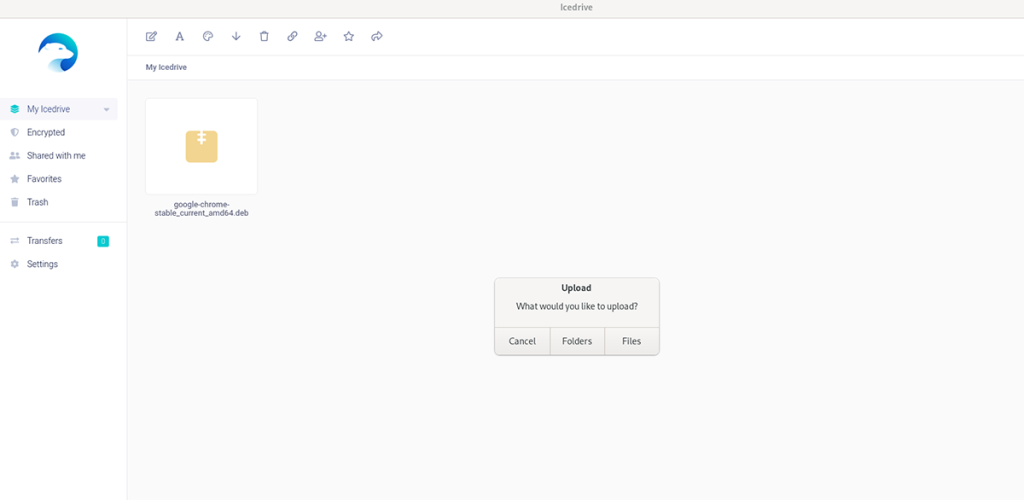
Membuat akaun Ice Drive
Untuk memuat naik fail Linux anda ke Ice Drive, anda perlu menyediakan akaun percuma di tapak web rasmi mereka dahulu. Begini cara melakukannya. Mula-mula, mulakan dengan pergi ke icedrive.net . Sebaik sahaja anda telah sampai ke tapak, cari butang "daftar" dan klik padanya dengan tetikus.
Apabila anda memilih butang "daftar", anda akan melihat harga untuk Ice Drive. Terdapat "lite," "pro," dan "pro +." Jika anda lebih suka menggunakan akaun percuma, tatal ke bawah ke bahagian bawah halaman dan pilih "Dapatkan akaun PERCUMA."
Selepas memilih butang "Dapatkan akaun PERCUMA", anda akan melihat halaman penciptaan akaun muncul pada skrin. Tulis nama pertama anda, nama keluarga, alamat e-mel dan kata laluan yang tidak dapat dilupakan. Pastikan juga untuk menyemak butang "Saya bersetuju menerima Syarat Perkhidmatan".
Sebaik sahaja anda telah mengisi semua kotak teks, anda akan diminta untuk mengesahkan alamat e-mel anda. Semak e-mel anda dan masukkan pin yang dihantar kepada anda. Kemudian, klik pada butang "Sahkan" untuk meneruskan.
Memasang Ice Drive pada Linux
Memandangkan anda telah mengkonfigurasi akaun Ice Drive anda, anda perlu memasang aplikasi Ice Drive pada Linux. Malangnya, apl itu tidak diedarkan melalui pakej DEB, pakej RPM atau apa-apa seperti itu. Sebaliknya, ia mesti dipasang sama ada oleh fail AppImage universal atau pakej Snap.
AppImage
Untuk mula memasang aplikasi Pemacu Ais pada komputer anda, pergi ke halaman muat turun Pemacu Ais. Pada halaman, tatal ke bawah ke "apl mudah alih." Kemudian, klik pada menu lungsur. Selepas memilih menu lungsur, cari "Linux" dan pilih pilihan AppImage, diikuti dengan "Muat turun."
Setelah fail dimuat turun, buka tetingkap terminal pada desktop Linux. Anda boleh membuka tetingkap terminal dengan menekan Ctrl + Alt + T pada papan kekunci. Atau, cari "Terminal" dalam menu apl.
Dengan tetingkap terminal terbuka, gunakan perintah CD untuk beralih ke direktori "Muat Turun" di mana fail Ice Drive AppImage berada.
cd ~/Muat turun/
Seterusnya, gunakan arahan mkdir untuk mencipta folder baharu dengan nama "AppImages." Folder ini akan menyimpan fail Ice Drive AppImage.
mkdir -p ~/AppImages/
Selepas mencipta folder baharu, gunakan arahan mv dan alihkan fail Ice Drive AppImage ke dalam folder “AppImages” baharu.
mv Icedrive_Portable_Linux-x64.AppImage ~/AppImages
Seterusnya, alihkan tetingkap terminal ke dalam folder "AppImages" menggunakan arahan CD .
cd ~/AppImages/
Seterusnya, kemas kini kebenaran Ice Drive AppImage menggunakan arahan chmod di bawah.
sudo chmod +x Icedrive_Portable_Linux-x64.AppImage
Akhir sekali, mulakan aplikasi menggunakan arahan di bawah. Atau, buka folder "AppImages" menggunakan pengurus fail Linux dan klik dua kali pada fail Ice Drive AppImage.
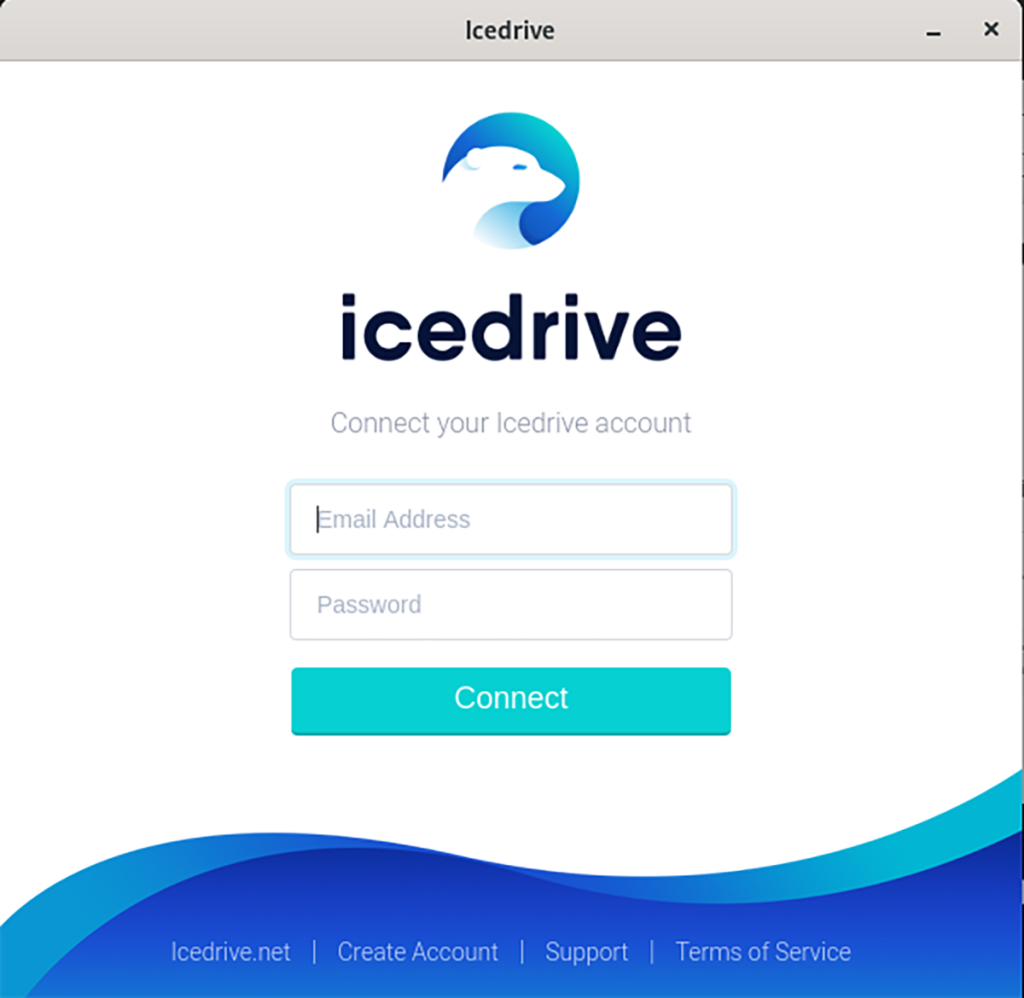
./Icedrive_Portable_Linux-x64.AppImage
Pakej snap
Untuk mendapatkan keluaran Snap Ice Drive berfungsi pada PC Linux anda, pastikan anda memasang masa jalan Snapd terkini . Kemudian, gunakan arahan di bawah untuk membolehkan apl berfungsi.
sudo snap pasang icedrive
Gunakan Ice Drive untuk menyimpan fail Linux
Setelah aplikasi Ice Drive dipasang pada PC Linux anda, buka aplikasi dengan sama ada melancarkan fail AppImage atau menjalankan pakej Snap daripada menu aplikasi. Apabila apl dibuka, log masuk ke akaun anda menggunakan UI.
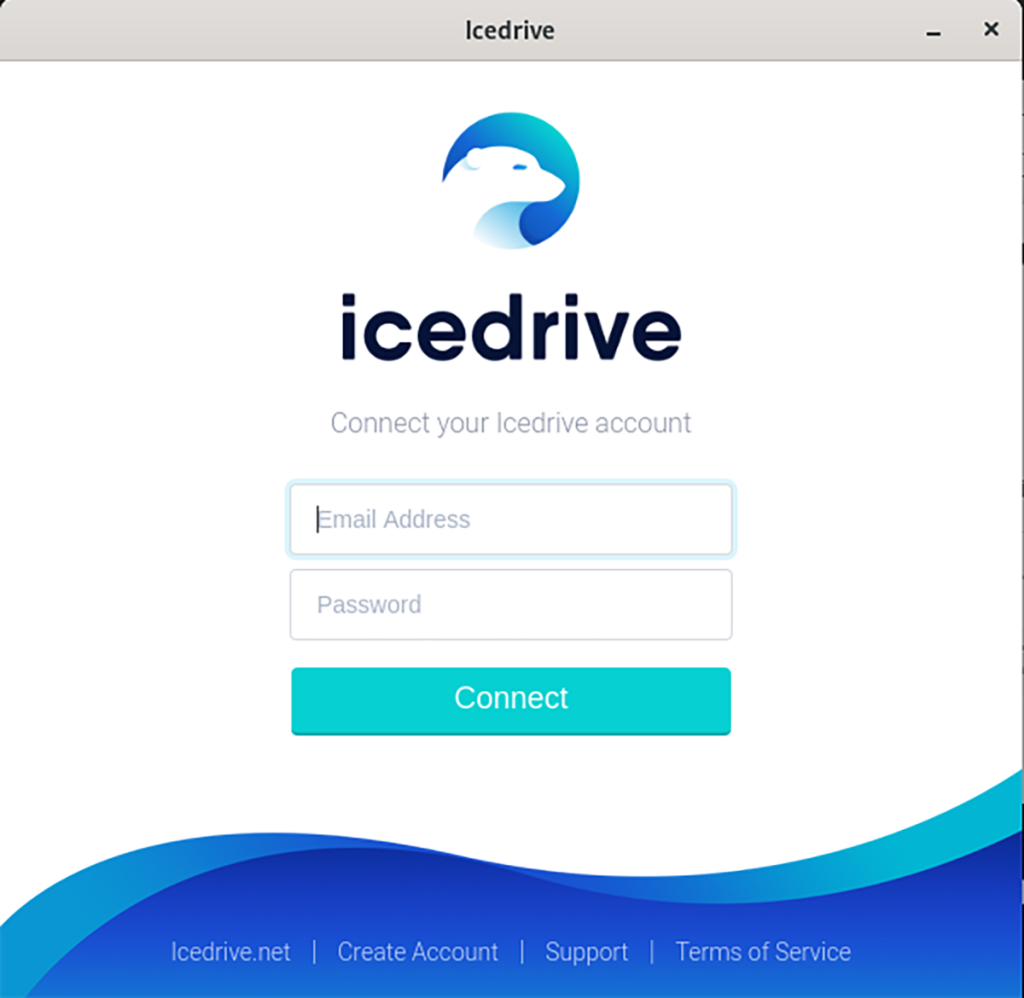
Selepas menekan butang "Sambung", anda akan dibawa ke antara muka aplikasi Ice Drive daripada menu log masuk. Dari sini, muat naik boleh bermula. Cari ikon awan di penjuru kanan sebelah atas dan pilih dengan tetikus.
Apabila anda memilih butang muat naik, tetingkap pop timbul akan muncul. Tetingkap ini berkata, "Apa yang anda ingin muat naik." Pilih sama ada butang "Folder" atau butang "Fail". Kemudian gunakan tetingkap pop timbul untuk menyemak imbas item yang ingin anda muat naik ke akaun Ice Drive anda.
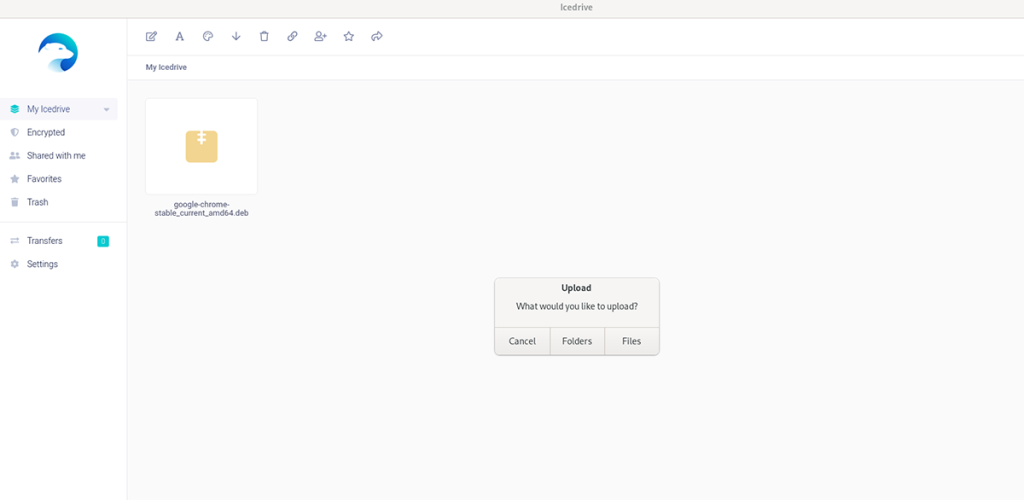
Dengan fail anda dipilih, Ice Drive akan mula memuat naik ke akaun anda. Muat naik mungkin mengambil masa beberapa saat atau lebih lama, bergantung pada kelajuan internet anda. Apabila proses selesai, Ice Drive akan memberitahu anda bahawa fail anda telah dimuat naik.
Apabila fail anda dimuat naik ke Ice Drive, ia akan dipaparkan dalam UI folder utama. Dari sini, anda boleh memilih item, dan klik pada butang Kongsi untuk berkongsinya, pilih "Muat turun" untuk memuat turunnya, serta banyak pilihan lain yang tersedia.
Memadam fail
Perlu memadamkan sesuatu daripada akaun Ice Drive anda? Buka apl Linux dan cari fail dalam aplikasi Ice Drive. Sebaik sahaja anda menemuinya, klik padanya dengan tetikus untuk memilihnya. Kemudian, pilih ikon tong sampah untuk memadamkannya daripada akaun anda.

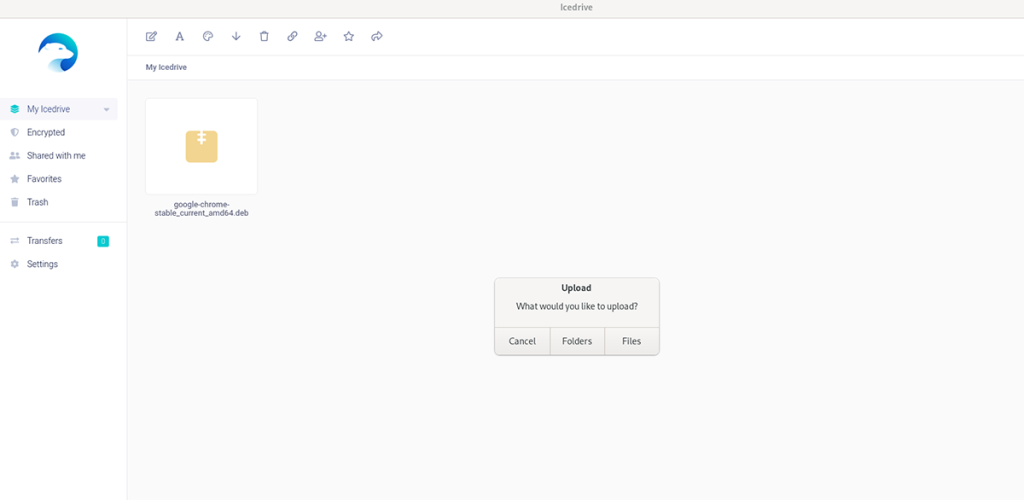
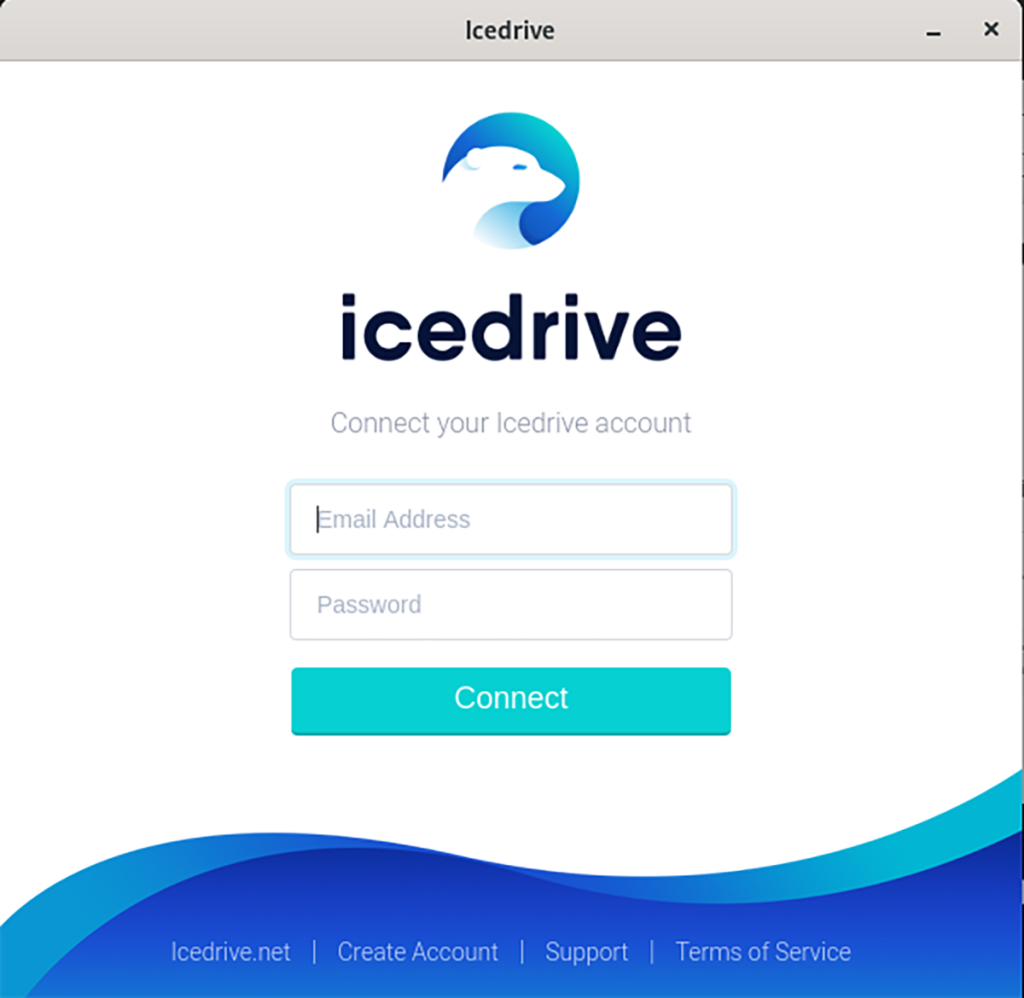



![Muat turun FlightGear Flight Simulator Secara Percuma [Selamat mencuba] Muat turun FlightGear Flight Simulator Secara Percuma [Selamat mencuba]](https://tips.webtech360.com/resources8/r252/image-7634-0829093738400.jpg)




